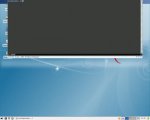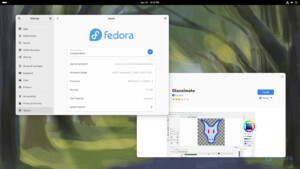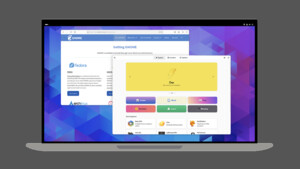davidbaumann
Commodore
- Registriert
- Aug. 2004
- Beiträge
- 4.867
Hallo zusammen,
wie oft schon habt ihr nach Jahren dann zufällig einen Bash-Befehl gefunden, der euch den Alltag ungemein erleichtert (hätte)?
Ich würde gerne hier ein paar Kniffe zusammentragen.
Ist bei Debian/ Ubuntu im Paketmanager, muss man aber installieren.
Gruß.
wie oft schon habt ihr nach Jahren dann zufällig einen Bash-Befehl gefunden, der euch den Alltag ungemein erleichtert (hätte)?
Ich würde gerne hier ein paar Kniffe zusammentragen.
Code:
unp is a small script with only one goal: Extract as many archives as possible, of any kind and from any path to the
current directory, preserving the subdirectory structure where needed. Is a Do-What-I-Want utility and helps
managing several extraction programs without looking for needed options for the particular tool or worrying about the
installation of the needed program.Ist bei Debian/ Ubuntu im Paketmanager, muss man aber installieren.
Gruß.